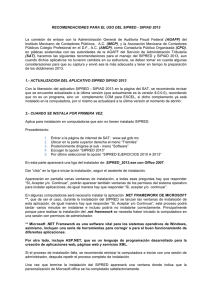Instalación del manual de usuario
Anuncio
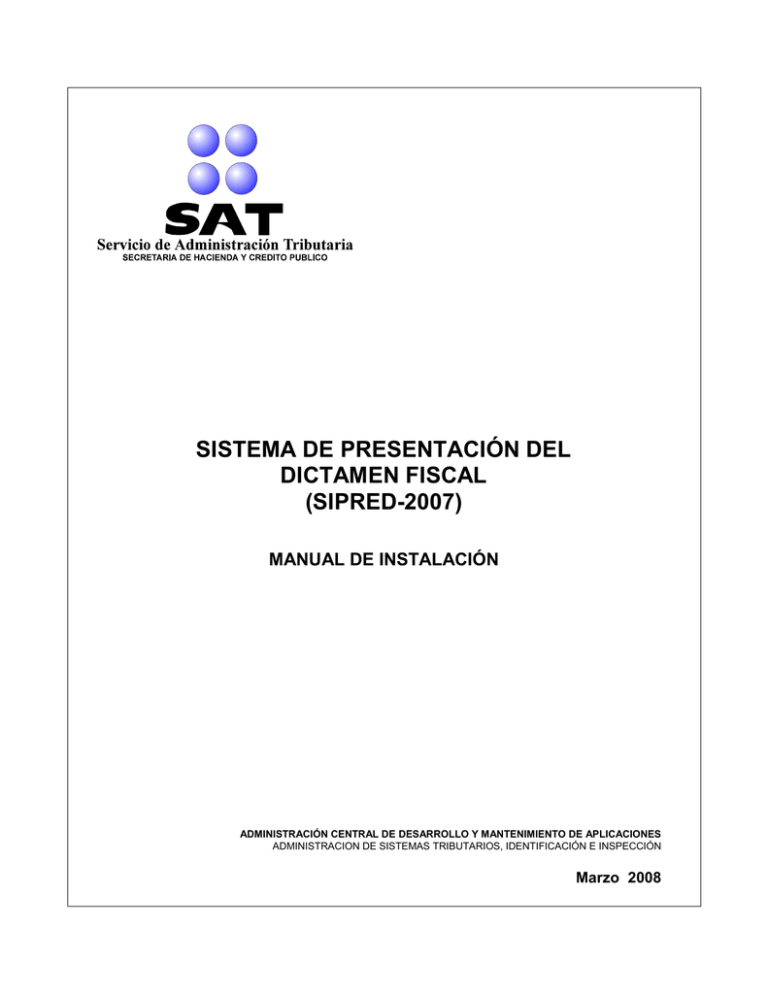
SISTEMA DE PRESENTACIÓN DEL DICTAMEN FISCAL (SIPRED-2007) MANUAL DE INSTALACIÓN ADMINISTRACIÓN CENTRAL DE DESARROLLO Y MANTENIMIENTO DE APLICACIONES ADMINISTRACION DE SISTEMAS TRIBUTARIOS, IDENTIFICACIÓN E INSPECCIÓN Marzo 2008 TIPO DE DOCUMENTO MANUAL ADMINISTRACIÓN GENERAL DE COMUNICACION Y TECNOLOGÍA DE LA INFORMACIÓN ÁREA EMISORA ADMINISTRACIÓN CENTRAL DE DESARROLLO Y MANTENIMIENTO DE APLICACIONES ADMINISTRACIÓN DE SISTEMAS TRIBUTARIOS, IDENTIFICACIÓN E INSPECCIÓN FECHA DE ELABORACIÓN MES AÑO 03 SISTEMA DE PRESENTACIÓN DEL DICTAMEN FISCAL (SIPRED 2007) 2008 CLAVE DOCUMENTO: VERSIÓN: 1.0 HOJA DE CONTROL Versión Fecha de autorización 1.0 Diciembre 2007 No. PÁGINA 3 - 25 TIPO DE DOCUMENTO MANUAL ADMINISTRACIÓN GENERAL DE COMUNICACION Y TECNOLOGÍA DE LA INFORMACIÓN ÁREA EMISORA ADMINISTRACIÓN CENTRAL DE DESARROLLO Y MANTENIMIENTO DE APLICACIONES ADMINISTRACIÓN DE SISTEMAS TRIBUTARIOS, IDENTIFICACIÓN E INSPECCIÓN FECHA DE ELABORACIÓN MES AÑO 03 SISTEMA DE PRESENTACIÓN DEL DICTAMEN FISCAL (SIPRED 2007) 2008 No. PÁGINA 4 - 25 CLAVE DOCUMENTO: VERSIÓN: 1.0 ÍNDICE 1. Caracteristicas del sistema ................................................................................ 5 Requerimientos.................................................................................................... 5 2. Conocimientos del usuario ................................................................................. 6 3. Recomendaciones para su operación ................................................................ 6 Usuarios del sistema ........................................................................................... 6 Fuente de información ......................................................................................... 7 4. Instalación del sistema ....................................................................................... 7 Consideraciones importantes antes de la instalación .......................................... 7 1 Kit de instalación de SIPRED ........................................................................... 17 Instalación de la aplicación ................................................................................ 17 Instalación del manual de usuario ..................................................................... 23 1 Estructura de subdirectorios de SIPRED ......................................................... 24 Notas Importantes ................................................................................................. 26 TIPO DE DOCUMENTO MANUAL ADMINISTRACIÓN GENERAL DE COMUNICACION Y TECNOLOGÍA DE LA INFORMACIÓN ÁREA EMISORA ADMINISTRACIÓN CENTRAL DE DESARROLLO Y MANTENIMIENTO DE APLICACIONES ADMINISTRACIÓN DE SISTEMAS TRIBUTARIOS, IDENTIFICACIÓN E INSPECCIÓN FECHA DE ELABORACIÓN MES AÑO 03 SISTEMA DE PRESENTACIÓN DEL DICTAMEN FISCAL (SIPRED 2007) 1. CARACTERISTICAS DEL SISTEMA REQUERIMIENTOS Equipo mínimo: Computadora personal PC o compatible. Monitor SVGA (preferentemente a color). Procesador Pentium II a 400 MHZ. ó superior. 128 MB de memoria RAM. Unidad de disco flexible de 3 ½“. Microsoft Windows 95, 2000 ó XP. Microsoft Excel 2000 ó 2003. Ratón instalado. Impresora. Navegador para Internet v 5.0 o superior Equipo recomendado: Computadora personal PC o compatible. Monitor SVGA a color. Procesador Pentium IV a 1.7 GHZ. o superior. 256 MB. en memoria RAM. Unidad de disco flexible de 3 ½“. Microsoft Windows 2000 ó XP. Microsoft Excel 2000 ó 2003. Ratón instalado. Impresora láser con 4 MB en RAM o superior. Navegador para Internet v 5.0 o superior 2008 CLAVE DOCUMENTO: VERSIÓN: 1.0 No. PÁGINA 5 - 25 TIPO DE DOCUMENTO ÁREA EMISORA MANUAL ADMINISTRACIÓN GENERAL DE COMUNICACION Y TECNOLOGÍA DE LA INFORMACIÓN ADMINISTRACIÓN CENTRAL DE DESARROLLO Y MANTENIMIENTO DE APLICACIONES ADMINISTRACIÓN DE SISTEMAS TRIBUTARIOS, IDENTIFICACIÓN E INSPECCIÓN FECHA DE ELABORACIÓN MES AÑO 03 SISTEMA DE PRESENTACIÓN DEL DICTAMEN FISCAL (SIPRED 2007) 2008 No. PÁGINA 6 - 25 CLAVE DOCUMENTO: VERSIÓN: 1.0 Detector de virus residente Nota: al momento de instalar SIPRED se deberá deshabilitar cualquier detector de virus. Es recomendable que siga las instrucciones que indica la documentación del antivirus a efectos de optimizar el rendimiento del equipo. El SAT no recomienda ninguna marca de antivirus. 2. CONOCIMIENTOS DEL USUARIO Manejo básico de equipo de cómputo e impresoras. Sistema operativo MS-DOS básico. Sistema operativo Windows. Manejo fluido de Excel. 3. RECOMENDACIONES PARA SU OPERACIÓN Se sugiere que el usuario evite en lo posible borrar o modificar archivos propios del sistema operativo de Windows o SIPRED, ya que esto podría afectar el funcionamiento del sistema. USUARIOS DEL SISTEMA Contribuyentes Contaduría Pública Organizada Capturistas y operadores TIPO DE DOCUMENTO MANUAL ADMINISTRACIÓN GENERAL DE COMUNICACION Y TECNOLOGÍA DE LA INFORMACIÓN ÁREA EMISORA ADMINISTRACIÓN CENTRAL DE DESARROLLO Y MANTENIMIENTO DE APLICACIONES ADMINISTRACIÓN DE SISTEMAS TRIBUTARIOS, IDENTIFICACIÓN E INSPECCIÓN FECHA DE ELABORACIÓN MES AÑO 03 SISTEMA DE PRESENTACIÓN DEL DICTAMEN FISCAL (SIPRED 2007) No. PÁGINA 2008 7 - 25 CLAVE DOCUMENTO: VERSIÓN: 1.0 FUENTE DE INFORMACIÓN La información es proporcionada a través del SIPRED por el CPR responsable de la generación del dictamen fiscal, contemplando los siguientes rubros: Dictamen fiscal: Datos del contribuyente Datos de los anexos Datos del contador Datos del despacho Datos del representante legal Notas a los estados financieros Declaratorias Datos generales Opinión Informe Información adicional (opcional) 4. INSTALACIÓN DEL SISTEMA CONSIDERACIONES IMPORTANTES ANTES DE LA INSTALACIÓN Proceso de desinstalación del sistema SIPREDEXCEL 2006 Si se tiene ya Instalada la versión anterior del sistema debe desinstalarlo en base a los siguientes pasos 1. Entre al menú Inicio de Windows y seleccione la opción Panel de Control TIPO DE DOCUMENTO MANUAL ADMINISTRACIÓN GENERAL DE COMUNICACION Y TECNOLOGÍA DE LA INFORMACIÓN ÁREA EMISORA ADMINISTRACIÓN CENTRAL DE DESARROLLO Y MANTENIMIENTO DE APLICACIONES ADMINISTRACIÓN DE SISTEMAS TRIBUTARIOS, IDENTIFICACIÓN E INSPECCIÓN FECHA DE ELABORACIÓN MES AÑO 03 SISTEMA DE PRESENTACIÓN DEL DICTAMEN FISCAL (SIPRED 2007) 2008 No. PÁGINA 8 - 25 CLAVE DOCUMENTO: VERSIÓN: 1.0 2. Seleccione “Agregar y quitar programas” en caso de estar en ingles “Add or Remove Programs”. TIPO DE DOCUMENTO MANUAL ADMINISTRACIÓN GENERAL DE COMUNICACION Y TECNOLOGÍA DE LA INFORMACIÓN ÁREA EMISORA ADMINISTRACIÓN CENTRAL DE DESARROLLO Y MANTENIMIENTO DE APLICACIONES ADMINISTRACIÓN DE SISTEMAS TRIBUTARIOS, IDENTIFICACIÓN E INSPECCIÓN FECHA DE ELABORACIÓN MES AÑO 03 SISTEMA DE PRESENTACIÓN DEL DICTAMEN FISCAL (SIPRED 2007) 2008 CLAVE DOCUMENTO: VERSIÓN: 1.0 No. PÁGINA 9 - 25 TIPO DE DOCUMENTO MANUAL ADMINISTRACIÓN GENERAL DE COMUNICACION Y TECNOLOGÍA DE LA INFORMACIÓN ÁREA EMISORA ADMINISTRACIÓN CENTRAL DE DESARROLLO Y MANTENIMIENTO DE APLICACIONES ADMINISTRACIÓN DE SISTEMAS TRIBUTARIOS, IDENTIFICACIÓN E INSPECCIÓN FECHA DE ELABORACIÓN MES AÑO 03 SISTEMA DE PRESENTACIÓN DEL DICTAMEN FISCAL (SIPRED 2007) 2008 No. PÁGINA 10 - 25 CLAVE DOCUMENTO: VERSIÓN: 1.0 3. Una vez localizada la aplicación Sipred Excel 2006 presione el botón que se identifica con la leyenda “Cambiar/Remover” (en caso de estar en Ingles su sistema operativo “Change/Romeve”). 4. El usuario deberá esperar a que el sistema de indique que el proceso de desinstalación ha concluido. ÁREA EMISORA TIPO DE DOCUMENTO ADMINISTRACIÓN CENTRAL DE DESARROLLO Y MANTENIMIENTO DE APLICACIONES ADMINISTRACIÓN DE SISTEMAS TRIBUTARIOS, IDENTIFICACIÓN E INSPECCIÓN MANUAL ADMINISTRACIÓN GENERAL DE COMUNICACION Y TECNOLOGÍA DE LA INFORMACIÓN FECHA DE ELABORACIÓN MES AÑO 03 SISTEMA DE PRESENTACIÓN DEL DICTAMEN FISCAL (SIPRED 2007) No. PÁGINA 11 - 25 2008 CLAVE DOCUMENTO: VERSIÓN: 1.0 5. Una vez completado este proceso, deberá entrar al Explorador de Windows, y localizar la carpeta que se encuentra en la ruta C:\ SipredExcel y renombrarla para que se pueda instalar la nueva versión 2007 de la aplicación Sipred. Proceso de Instalación de Verifica_Estatus Deberá bajar el instalador http://www.sat.gob.mx de la aplicación de la página del SAT Antes de Instalar la aplicación de Sipred para este ejercicio 2007 se debe instalar y ejecutar esta aplicación, para que se verifique que no existe ningún otro archivo relacionado con al ejercicio anterior. A continuación se describe el proceso de instalación. TIPO DE DOCUMENTO MANUAL ADMINISTRACIÓN GENERAL DE COMUNICACION Y TECNOLOGÍA DE LA INFORMACIÓN ÁREA EMISORA ADMINISTRACIÓN CENTRAL DE DESARROLLO Y MANTENIMIENTO DE APLICACIONES ADMINISTRACIÓN DE SISTEMAS TRIBUTARIOS, IDENTIFICACIÓN E INSPECCIÓN FECHA DE ELABORACIÓN MES AÑO 03 SISTEMA DE PRESENTACIÓN DEL DICTAMEN FISCAL (SIPRED 2007) 2008 No. PÁGINA 12 - 25 CLAVE DOCUMENTO: VERSIÓN: 1.0 1. Se deberán ejecutar los pasos del instalador (Verifica_Estatus), haciendo click en el archivo setup.exe, inmediatamente aparecerá la siguiente pantalla, donde el usuario debe hacer click en el botón aceptar. 2. Se deberá cambiar el nombre de la carpeta en la cual se instalará la aplicación “Verifica_Estatus”, en ese momento se debe presionar el botón cambiar directorio que se encuentra en la parte central derecha de la ventana de Instalación “nota la ruta correcta de instalación es C:\Verifica_Estatus\”. TIPO DE DOCUMENTO MANUAL ADMINISTRACIÓN GENERAL DE COMUNICACION Y TECNOLOGÍA DE LA INFORMACIÓN ÁREA EMISORA ADMINISTRACIÓN CENTRAL DE DESARROLLO Y MANTENIMIENTO DE APLICACIONES ADMINISTRACIÓN DE SISTEMAS TRIBUTARIOS, IDENTIFICACIÓN E INSPECCIÓN FECHA DE ELABORACIÓN MES AÑO 03 SISTEMA DE PRESENTACIÓN DEL DICTAMEN FISCAL (SIPRED 2007) 2008 No. PÁGINA 13 - 25 CLAVE DOCUMENTO: VERSIÓN: 1.0 3 Al momento de realizar el cambio el sistema preguntara que no existe la carpeta y que si se desea crearla, para lo cual el usuario deberá contestar que sí. 1 Al terminar este proceso debe dar click en botón que se encuentra en la parte superior izquierda (“icono de la computadora”) para aceptar la ruta especificada. TIPO DE DOCUMENTO MANUAL ADMINISTRACIÓN GENERAL DE COMUNICACION Y TECNOLOGÍA DE LA INFORMACIÓN ÁREA EMISORA ADMINISTRACIÓN CENTRAL DE DESARROLLO Y MANTENIMIENTO DE APLICACIONES ADMINISTRACIÓN DE SISTEMAS TRIBUTARIOS, IDENTIFICACIÓN E INSPECCIÓN FECHA DE ELABORACIÓN MES AÑO 03 SISTEMA DE PRESENTACIÓN DEL DICTAMEN FISCAL (SIPRED 2007) 2008 CLAVE DOCUMENTO: VERSIÓN: 1.0 No. PÁGINA 14 - 25 TIPO DE DOCUMENTO MANUAL ADMINISTRACIÓN GENERAL DE COMUNICACION Y TECNOLOGÍA DE LA INFORMACIÓN ÁREA EMISORA ADMINISTRACIÓN CENTRAL DE DESARROLLO Y MANTENIMIENTO DE APLICACIONES ADMINISTRACIÓN DE SISTEMAS TRIBUTARIOS, IDENTIFICACIÓN E INSPECCIÓN FECHA DE ELABORACIÓN MES AÑO 03 SISTEMA DE PRESENTACIÓN DEL DICTAMEN FISCAL (SIPRED 2007) 2008 No. PÁGINA 15 - 25 CLAVE DOCUMENTO: VERSIÓN: 1.0 1 El programa de Instalación continuará con su proceso de instalación y copiará los archivos correspondientes en la ruta seleccionada. 6. Una vez instalada la aplicación mandara un mensaje en donde se corrobora que se instalo con éxito Proceso Verifica_Estatus. Al momento de instalar la aplicación se debe acceder ha ella desde el menú inicio y buscar el submenú Verifica_Estatus como se muestra en las imágenes que se muestran a continuación: TIPO DE DOCUMENTO MANUAL ADMINISTRACIÓN GENERAL DE COMUNICACION Y TECNOLOGÍA DE LA INFORMACIÓN ÁREA EMISORA ADMINISTRACIÓN CENTRAL DE DESARROLLO Y MANTENIMIENTO DE APLICACIONES ADMINISTRACIÓN DE SISTEMAS TRIBUTARIOS, IDENTIFICACIÓN E INSPECCIÓN FECHA DE ELABORACIÓN MES AÑO 03 SISTEMA DE PRESENTACIÓN DEL DICTAMEN FISCAL (SIPRED 2007) 2008 No. PÁGINA 16 - 25 CLAVE DOCUMENTO: VERSIÓN: 1.0 Una vez que se ha accedido a la aplicación, se mandara inmediatamente la siguiente pantalla mostrándole al usuario que el proceso se completó correctamente. NOTAS: ÁREA EMISORA TIPO DE DOCUMENTO ADMINISTRACIÓN CENTRAL DE DESARROLLO Y MANTENIMIENTO DE APLICACIONES ADMINISTRACIÓN DE SISTEMAS TRIBUTARIOS, IDENTIFICACIÓN E INSPECCIÓN MANUAL ADMINISTRACIÓN GENERAL DE COMUNICACION Y TECNOLOGÍA DE LA INFORMACIÓN FECHA DE ELABORACIÓN MES AÑO 03 SISTEMA DE PRESENTACIÓN DEL DICTAMEN FISCAL (SIPRED 2007) No. PÁGINA 17 - 25 2008 CLAVE DOCUMENTO: VERSIÓN: 1.0 1. Se debe instalar la aplicación Verifica_Estatus en la ruta que se indica en este manual, en caso de no hacerlo el usuario, la aplicación de Sipred para este ejercicio 2007; puede no funcionar correctamente. 2. Una vez que se ha ejecutado la aplicación Verifica_Estatus, el usuario debe reiniciar su equipo. 3. Después de haber reiniciado su equipo el usuario, deberá instalar en estos momentos la aplicación SIPRED 2007 . 4. Es recomendable que se sigan al pie de la letra estos pasos para poder hacer uso del SIPRED 2007. En caso de no seguirlos no funcionará correctamente la aplicación. Deberá bajar el instalador http://www.sat.gob.mx de la aplicación de la página del SAT 1 KIT DE INSTALACIÓN DE SIPRED El kit de instalación del SIPRED se compone de lo siguiente: Software de instalación. Manual de instalación. Manual de usuario en línea. INSTALACIÓN DE LA APLICACIÓN Para iniciar la instalación del SIPRED siga el procedimiento que se describe a continuación: 1. Reinicie su equipo para asegurar que no exista algún programa cargado en memoria. 2. Verifique que no existan manejadores de memoria activos o aplicaciones que hagan uso exclusivo de la memoria alta de su equipo. ÁREA EMISORA TIPO DE DOCUMENTO ADMINISTRACIÓN CENTRAL DE DESARROLLO Y MANTENIMIENTO DE APLICACIONES ADMINISTRACIÓN DE SISTEMAS TRIBUTARIOS, IDENTIFICACIÓN E INSPECCIÓN MANUAL ADMINISTRACIÓN GENERAL DE COMUNICACION Y TECNOLOGÍA DE LA INFORMACIÓN FECHA DE ELABORACIÓN MES AÑO 03 SISTEMA DE PRESENTACIÓN DEL DICTAMEN FISCAL (SIPRED 2007) 2008 No. PÁGINA 18 - 25 CLAVE DOCUMENTO: VERSIÓN: 1.0 3. Verifique que no existan aplicaciones abiertas en Windows. 4. Para iniciar la instalación ejecute el archivo setup.exe y el sistema le mostrará la pantalla de la figura 1. Figura 1 5. Si al momento de instalar el SIPRED, le marca error en la instalación y despliega un mensaje que indica que la instalación no se pudo realizar y que si se desea intentarlo de nuevo, al decirle que si, podrá concluirla y le indicará que ha sido satisfactoria. 6. El instalador comienza a copiar los archivos y utilerías necesarios para realizar la instalación mostrando un mensaje, como se muestra en la figura 2. 7. El paquete instalador realizará todos los pasos necesarios para la correcta instalación del SIPRED. Posteriormente se mostrará una ventana como la de la figura 2, con el mensaje de inicio de la instalación del sistema de presentación del dictamen fiscal 2007. TIPO DE DOCUMENTO MANUAL ADMINISTRACIÓN GENERAL DE COMUNICACION Y TECNOLOGÍA DE LA INFORMACIÓN ÁREA EMISORA ADMINISTRACIÓN CENTRAL DE DESARROLLO Y MANTENIMIENTO DE APLICACIONES ADMINISTRACIÓN DE SISTEMAS TRIBUTARIOS, IDENTIFICACIÓN E INSPECCIÓN FECHA DE ELABORACIÓN MES AÑO 03 SISTEMA DE PRESENTACIÓN DEL DICTAMEN FISCAL (SIPRED 2007) 2008 No. PÁGINA 19 - 25 CLAVE DOCUMENTO: VERSIÓN: 1.0 Figura 2. Ventana de instalación de SIPRED. Este mensaje le recuerda que no deberán existir programas o aplicaciones abiertas mientras se realiza la instalación del SIPRED. El paquete instalador revisará el espacio disponible que hay en su disco duro y en caso de no contar con el espacio necesario, le indicará que libere espacio en disco duro para continuar con la instalación. El espacio libre en disco recomendado para instalar el SIPRED es de 30 MB. 8. Si usted desea cancelar la instalación de SIPRED, lo podrá realizar en cualquier momento; si es en esta fase del procedimiento de instalación, el paquete instalador manda el mensaje de la figura 3: Figura 3. Mensaje para confirmar la cancelación de la instalación. 9. Si usted elige [Yes], indicando que está de acuerdo en salir de la instalación, el paquete instalador manda un mensaje de aviso como el de la figura 4. ÁREA EMISORA TIPO DE DOCUMENTO ADMINISTRACIÓN CENTRAL DE DESARROLLO Y MANTENIMIENTO DE APLICACIONES ADMINISTRACIÓN DE SISTEMAS TRIBUTARIOS, IDENTIFICACIÓN E INSPECCIÓN MANUAL ADMINISTRACIÓN GENERAL DE COMUNICACION Y TECNOLOGÍA DE LA INFORMACIÓN FECHA DE ELABORACIÓN MES AÑO 03 SISTEMA DE PRESENTACIÓN DEL DICTAMEN FISCAL (SIPRED 2007) 2008 No. PÁGINA 20 - 25 CLAVE DOCUMENTO: VERSIÓN: 1.0 Figura 4. Mensaje que confirma la cancelación. 10. Haga clic al botón [Ok] y el sistema le mostrará una serie de mensajes hasta desinstalar la aplicación. 11. Si se desea continuar aparecerá la pantalla de la figura 5. Figura 5 11. Haga clic en el botón 12. Enseguida deberá indicar el grupo de programas como se indica en la ventana de la figura 6. ÁREA EMISORA TIPO DE DOCUMENTO ADMINISTRACIÓN CENTRAL DE DESARROLLO Y MANTENIMIENTO DE APLICACIONES ADMINISTRACIÓN DE SISTEMAS TRIBUTARIOS, IDENTIFICACIÓN E INSPECCIÓN MANUAL ADMINISTRACIÓN GENERAL DE COMUNICACION Y TECNOLOGÍA DE LA INFORMACIÓN FECHA DE ELABORACIÓN MES AÑO 03 SISTEMA DE PRESENTACIÓN DEL DICTAMEN FISCAL (SIPRED 2007) 2008 No. PÁGINA 21 - 25 CLAVE DOCUMENTO: VERSIÓN: 1.0 Figura 6 13. Haga clic al botón [Continuar]. Si el sistema detecta que existe una versión de componentes más recientes que la que se está tratando de instalar, enviará una serie de mensajes como el de la ventana de la figura 7. TIPO DE DOCUMENTO MANUAL ÁREA EMISORA ADMINISTRACIÓN CENTRAL DE DESARROLLO Y MANTENIMIENTO DE APLICACIONES ADMINISTRACIÓN DE SISTEMAS TRIBUTARIOS, IDENTIFICACIÓN E INSPECCIÓN ADMINISTRACIÓN GENERAL DE COMUNICACION Y TECNOLOGÍA DE LA INFORMACIÓN FECHA DE ELABORACIÓN MES AÑO 03 SISTEMA DE PRESENTACIÓN DEL DICTAMEN FISCAL (SIPRED 2007) 2008 No. PÁGINA 22 - 25 CLAVE DOCUMENTO: VERSIÓN: 1.0 Figura 7. Conflicto de versiones Se recomienda conservar los componentes actuales para evitar conflictos futuros con alguna otra aplicación que tenga instalada, haga clic en el botón [Sí]. 14. La instalación mostrará una pantalla con una barra de avance de la instalación como la figura 8. Figura 8. Barra de avance de la instalación. 15. Finalmente, a manera de comprobación, el instalador manda el mensaje de la figura 9, indicando que la instalación ha terminado correctamente. Figura 9. Terminación de la instalación. 16. Posteriormente haga clic en el botón [Ok] de la ventana anterior, el instalador muestra el grupo de trabajo que ha creado automáticamente, con su respectivo icono. Es indispensable que para lograr una correcta instalación del SIPRED, se siga el orden de instalación que se ha mostrado en cada uno de los pasos TIPO DE DOCUMENTO MANUAL ADMINISTRACIÓN GENERAL DE COMUNICACION Y TECNOLOGÍA DE LA INFORMACIÓN ÁREA EMISORA ADMINISTRACIÓN CENTRAL DE DESARROLLO Y MANTENIMIENTO DE APLICACIONES ADMINISTRACIÓN DE SISTEMAS TRIBUTARIOS, IDENTIFICACIÓN E INSPECCIÓN FECHA DE ELABORACIÓN MES AÑO 03 SISTEMA DE PRESENTACIÓN DEL DICTAMEN FISCAL (SIPRED 2007) 2008 No. PÁGINA 23 - 25 CLAVE DOCUMENTO: VERSIÓN: 1.0 del procedimiento anterior. En cualquier caso, si se presentan problemas y tiene que abandonar la instalación por algún motivo podrá iniciarla de nueva cuenta sin ningún problema. INSTALACIÓN DEL MANUAL DE USUARIO Para llevar a cabo la instalación del manual de usuario, solo bastará con ejecutar el archivo c:\SipredExcel\M_SIPRED07.EXE, el cual contiene los archivos necesarios para la instalación del manual de usuario en formato PDF. Este archivo es un archivo ZIP ejecutable, el cual se instalará en el directorio C:\SIPREDEXCEL\. Este archivo podrá ser visualizado en cualquier momento desde la aplicación dando clic en el botón [Ayuda] de SIPRED, como lo muestra la siguiente figura: Al dar clic en el botón será visualizado el manual de usuario del sistema. Nota: Si requiere hacer una consulta del manual sin necesidad de estar dentro de la aplicación, o para llevar a cabo la impresión del mismo, podrá abrir el TIPO DE DOCUMENTO MANUAL ADMINISTRACIÓN GENERAL DE COMUNICACION Y TECNOLOGÍA DE LA INFORMACIÓN ÁREA EMISORA ADMINISTRACIÓN CENTRAL DE DESARROLLO Y MANTENIMIENTO DE APLICACIONES ADMINISTRACIÓN DE SISTEMAS TRIBUTARIOS, IDENTIFICACIÓN E INSPECCIÓN FECHA DE ELABORACIÓN MES AÑO 03 SISTEMA DE PRESENTACIÓN DEL DICTAMEN FISCAL (SIPRED 2007) 2008 No. PÁGINA 24 - 25 CLAVE DOCUMENTO: VERSIÓN: 1.0 archivo c:\sipredexcel\manual\M_UsuarioSipred07.pdf desde cualquier Adobe Reader y visualizará una ventana como la siguiente: NOTA: En caso de no tener instalado en su PC el Adobe Acrobat Reader podrá obtener una copia del sitio de Internet siguiente: http://www.adobe.com/products/acrobat/readstep2_allversions.html 1 ESTRUCTURA DE SUBDIRECTORIOS DE SIPRED La estructura que marca por defecto el instalador del sistema es: C:\SIPREDEXCEL Este directorio es donde se instala el SIPRED por defecto, ello le facilitará la instalación y manejo del mismo. C:\SIPREDEXCEL\bases SIPRED almacena las bases de datos que se vayan a crear en el sistema para cada uno de los dictámenes o contribuyentes. Usted no requiere manipular este subdirectorio (eliminar y crear archivos), el SIPRED lo hará por usted. TIPO DE DOCUMENTO MANUAL ADMINISTRACIÓN GENERAL DE COMUNICACION Y TECNOLOGÍA DE LA INFORMACIÓN ÁREA EMISORA ADMINISTRACIÓN CENTRAL DE DESARROLLO Y MANTENIMIENTO DE APLICACIONES ADMINISTRACIÓN DE SISTEMAS TRIBUTARIOS, IDENTIFICACIÓN E INSPECCIÓN FECHA DE ELABORACIÓN MES AÑO 03 SISTEMA DE PRESENTACIÓN DEL DICTAMEN FISCAL (SIPRED 2007) No. PÁGINA 2008 25 - 25 CLAVE DOCUMENTO: VERSIÓN: 1.0 C:\SIPREDEXCEL\manual Esta carpeta contiene el manual de usuario en formato PDF para su consulta externa y/o impresión. Nota: Esta carpeta se genera al ejecutar el archivo M_SIPRED07.exe, el cual es el instalador del manual. C:\SIPREDEXCEL\consulta En esta carpeta se almacenan los archivos que genera el Módulo de Ensobretado digital (*.fr1, *.sb1, *.fr2, *.sb2) C:\SIPREDEXCEL\destinatario En esta carpeta se almacenan los certificados (*.cer) de contribuyentes o CPR's destinatarios. Aquí se encuentra el certificado público del SAT. C:\SIPREDEXCEL\entrada En esta carpeta se guardan los archivos con terminación (*.dic) que genera el Módulo de Ensobretado Digital. C:\Windows\system32 Es donde se cargan todas las librerías que requiere el SIPRED para operar correctamente. Se cargan al momento de ejecutar el instalador del SIPRED. C:\SIPREDEXCEL\aplano Este directorio almacena archivos temporales del sistema. C:\SIPREDEXCEL\deplano Este directorio almacena archivos temporales del sistema. C:\SIPREDEXCEL\tmpweb Este directorio almacena archivos temporales del sistema. C:\SIPREDEXCEL\tmpimp Este directorio almacena archivos temporales del sistema. C:\SIPREDEXCEL\remitente Este directorio es el default para buscar los certificados (.CER) y llaves (.Key) del contribuyente y del CPR para el ensobretado del dictamen. TIPO DE DOCUMENTO MANUAL ADMINISTRACIÓN GENERAL DE COMUNICACION Y TECNOLOGÍA DE LA INFORMACIÓN ÁREA EMISORA ADMINISTRACIÓN CENTRAL DE DESARROLLO Y MANTENIMIENTO DE APLICACIONES ADMINISTRACIÓN DE SISTEMAS TRIBUTARIOS, IDENTIFICACIÓN E INSPECCIÓN FECHA DE ELABORACIÓN MES AÑO 03 SISTEMA DE PRESENTACIÓN DEL DICTAMEN FISCAL (SIPRED 2007) 2008 No. PÁGINA 26 - 25 CLAVE DOCUMENTO: VERSIÓN: 1.0 C:\SIPREDEXCEL\salida Este directorio almacena archivos temporales de salida del sistema. C:\SIPREDEXCEL\plano Este directorio almacena archivos temporales del sistema. Es importante mencionar que usted no debe modificar o borrar el contenido de los subdirectorios anteriores. Si lo hace, el funcionamiento del sistema se verá seriamente afectado o simplemente no funcionará. En caso de que se dañe algún archivo o base de datos que instalado con el SIPRED, será necesario que haga una reinstalación del mismo. Para facilitar al usuario la administración de archivos, el SIPRED genera directorios de trabajo en los cuales se pueden almacenar los dictámenes que genera el sistema. Estos directorios toman su nombre con la palabra BASES y los últimos dos dígitos del ejercicio fiscal que contienen, (BASES97, BASES98, BASES99, BASES00, BASES01, BASES02, BASES03, BASES04, BASES05, BASES06 y BASES07). NOTAS IMPORTANTES 1 El usuario, debe asegurarse que antes de utilizar la aplicación Sipred Excel no debe tener ejecutándose aplicación alguna. 2 Al momento de Convertir Dictamen, Capturar Nuevo Dictamen, Modificar un Dictamen, Borrar un dictamen, Generar Archivo para trasmitir por Internet, Respaldar Dictamen y Restaurar Dictamen de SipredExcel.sip, el usuario debe permitir que la aplicación termine por si sola en cualesquiera de estos proceso; por lo tanto el usuario no debe intentar realizar ninguna otra operación con la aplicación cuando se este trabajando o esperando respuesta de una determinada actividad, puesto que si lo hace corre el riesgo de perder toda o parte de su información.